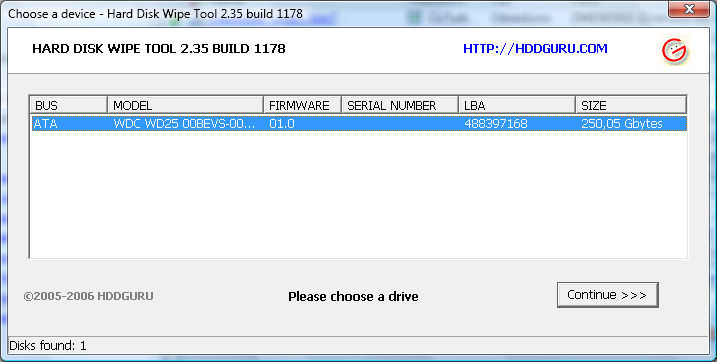Срок доставки товара в течении 1-3 дней !!!
|
|
Сброс конфигурации агента и службы обновлений Windows Update. Windows 7 восстановление службы обновления
Сброс конфигурации агента и службы обновлений Windows Update
В этой статье мы покажем, как восстановить исходное состояние агента и службы Windows Update на компьютере путем сброса их конфигурации. Как правило, это самый эффективный и простой способ решить проблему с работой агента обновлений Windows.
Обычно процесс отладки и дебага ошибок в работе службы обновлений выполняется с помощью анализа данных в логе %windir%\WindowsUpdate.log (в Windows 10 получить файл WindowsUpdate.log можно таким способом). Количество возможных ошибок, с которыми может столкнуться администратор при анализе этого файла исчисляется десятками и процесс их разрешения в основном нетривиальный. Чтобы избежать лишних телодвижений и не терять время, гораздо проще сначала произвести полный сброс настроек агента и службы Windows Update и начать с чистого листа.
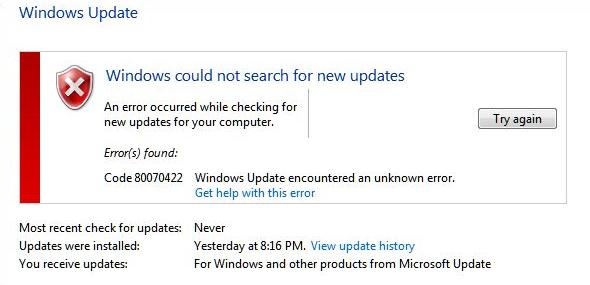
С помощью данного скрипта можно полностью сбросить конфигурацию службы Центра обновлений Windows, и очистить локальный кэш обновлений. Скрипт является универсальный и будет работать как в Windows 7, так и в Windows 8 и Windows 10. Скрипт помогает устранить большинство типовых ошибок в работе службы Windows Update, когда центр обновлений перестает загружать новые обновления или пишет, что при установке обновления возникли ошибки.
Итак, по порядку о том, что делает скрип:
- Останавливаем службы Windows Update (Центр обновлений Windows), BITS и службы криптографииnet stop bitsnet stop wuauservnet stop appidsvcnet stop cryptsvc
- Удаляем служебные файлы qmgr*.dat в каталоге %ALLUSERSPROFILE%\Application Data\Microsoft\Network\Downloader\Del "%ALLUSERSPROFILE%\Application Data\Microsoft\Network\Downloader\qmgr*.dat"
- Переименовываем служебные каталоги, в которых хранятся конфигурационные файлы и кэш обновлений (в случае необходимости их можно будет использовать как резервные копии). После перезапуска служб, эти каталоги автоматически пересоздадутся:Ren %systemroot%\SoftwareDistribution SoftwareDistribution.bakRen %systemroot%\system32\catroot2 catroot2.bak
- Удаление старого журнала windowsupdate.logdel /f /s /q %windir%\windowsupdate.log
- Сброс разрешений на службы BITS и Windows Update (в случае, если права на службу были изменены)sc.exe sdset bits D:(A;;CCLCSWRPWPDTLOCRRC;;;SY) (A;;CCDCLCSWRPWPDTLOCRSDRCWDWO;;;BA) (A;;CCLCSWLOCRRC;;;AU) (A;;CCLCSWRPWPDTLOCRRC;;;PU)sc.exe sdset wuauserv D:(A;;CCLCSWRPWPDTLOCRRC;;;SY) (A;;CCDCLCSWRPWPDTLOCRSDRCWDWO;;;BA) (A;;CCLCSWLOCRRC;;;AU) (A;;CCLCSWRPWPDTLOCRRC;;;PU)
- Перерегистрация файлов системных динамических библиотек (dll), связанных со службами BITS и Windows Updatecd /d %windir%\system32regsvr32.exe /U /s vbscript.dllregsvr32.exe /U /s mshtml.dllregsvr32.exe /U /s msjava.dllregsvr32.exe /U /s msxml.dllregsvr32.exe /U /s actxprxy.dllregsvr32.exe /U /s shdocvw.dllregsvr32.exe /U /s Mssip32.dllregsvr32.exe /U /s wintrust.dllregsvr32.exe /U /s initpki.dllregsvr32.exe /U /s dssenh.dllregsvr32.exe /U /s rsaenh.dllregsvr32.exe /U /s gpkcsp.dllregsvr32.exe /U /s sccbase.dllregsvr32.exe /U /s slbcsp.dllregsvr32.exe /U /s cryptdlg.dllregsvr32.exe /U /s Urlmon.dllregsvr32.exe /U /s Oleaut32.dllregsvr32.exe /U /s msxml2.dllregsvr32.exe /U /s Browseui.dllregsvr32.exe /U /s shell32.dllregsvr32.exe /U /s atl.dllregsvr32.exe /U /s jscript.dllregsvr32.exe /U /s msxml3.dllregsvr32.exe /U /s softpub.dllregsvr32.exe /U /s wuapi.dllregsvr32.exe /U /s wuaueng.dllregsvr32.exe /U /s wuaueng1.dllregsvr32.exe /U /s wucltui.dllregsvr32.exe /U /s wups.dllregsvr32.exe /U /s wups2.dllregsvr32.exe /U /s wuweb.dllregsvr32.exe /U /s scrrun.dllregsvr32.exe /U /s msxml6.dllregsvr32.exe /U /s ole32.dllregsvr32.exe /U /s qmgr.dllregsvr32.exe /U /s qmgrprxy.dllregsvr32.exe /U /s wucltux.dllregsvr32.exe /U /s muweb.dllregsvr32.exe /U /s wuwebv.dllregsvr32.exe /s vbscript.dllregsvr32.exe /s mshtml.dllregsvr32.exe /s msjava.dllregsvr32.exe /s msxml.dllregsvr32.exe /s actxprxy.dllregsvr32.exe /s shdocvw.dllregsvr32.exe /s Mssip32.dllregsvr32.exe /s wintrust.dllregsvr32.exe /s initpki.dllregsvr32.exe /s dssenh.dllregsvr32.exe /s rsaenh.dllregsvr32.exe /s gpkcsp.dllregsvr32.exe /s sccbase.dllregsvr32.exe /s slbcsp.dllregsvr32.exe /s cryptdlg.dllregsvr32.exe /s Urlmon.dllregsvr32.exe /s Oleaut32.dllregsvr32.exe /s msxml2.dllregsvr32.exe /s Browseui.dllregsvr32.exe /s shell32.dllregsvr32.exe /s Mssip32.dllregsvr32.exe /s atl.dllregsvr32.exe /s jscript.dllregsvr32.exe /s msxml3.dllregsvr32.exe /s softpub.dllregsvr32.exe /s wuapi.dllregsvr32.exe /s wuaueng.dllregsvr32.exe /s wuaueng1.dllregsvr32.exe /s wucltui.dllregsvr32.exe /s wups.dllregsvr32.exe /s wups2.dllregsvr32.exe /s wuweb.dllregsvr32.exe /s scrrun.dllregsvr32.exe /s msxml6.dllregsvr32.exe /s ole32.dllregsvr32.exe /s qmgr.dllregsvr32.exe /s qmgrprxy.dllregsvr32.exe /s wucltux.dllregsvr32.exe /s muweb.dllregsvr32.exe /s wuwebv.dll
- Сброс параметров Winsocknetsh winsock reset
- Сброс параметров системного проксиnetsh winhttp reset proxy
- Опционально. При использовании локального сервера WSUS, возможно дополнительно сбросить текущую привязку клиента к серверу WSUS путем удаления следующих параметров в ветке HKLM\SOFTWARE\Microsoft\Windows\CurrentVersion\WindowsUpdateREG DELETE "HKLM\SOFTWARE\Microsoft\Windows\CurrentVersion\WindowsUpdate" /v AccountDomainSid /fREG DELETE "HKLM\SOFTWARE\Microsoft\Windows\CurrentVersion\WindowsUpdate" /v PingID /fREG DELETE "HKLM\SOFTWARE\Microsoft\Windows\CurrentVersion\WindowsUpdate" /v SusClientId /fREG DELETE "HKLM\SOFTWARE\Policies\Microsoft\Windows\WindowsUpdate" /v TargetGroup /fREG DELETE "HKLM\SOFTWARE\Policies\Microsoft\Windows\WindowsUpdate" /v WUServer /fREG DELETE "HKLM\SOFTWARE\Policies\Microsoft\Windows\WindowsUpdate" /v WUStatusServer /f
- Запуск остановленных службnet start bitsnet start wuauservnet start appidsvcnet start cryptsvc
- Опционально. В некоторых случая требуется установить/переустановить последнею версию агента Windows Update Agent (WUA). Скачать актуальную версию агента можно со страницы https://support.microsoft.com/en-us/kb/949104. Нужно скачать файл для вашей версии Windows.
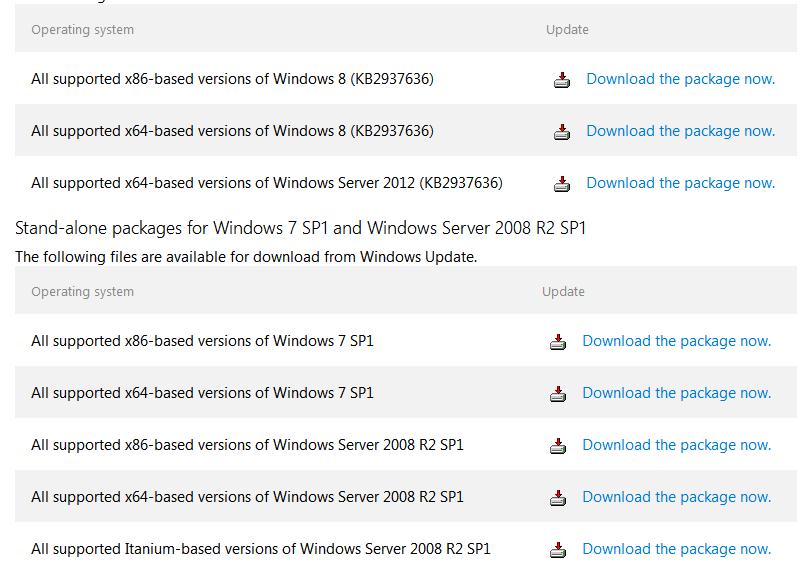 Актуальная версия агента WUA для Windows 7 SP1 x64 — 7.6. Принудительная переустановка выполняется следующими командами:Для x32 версий Windows 7WindowsUpdateAgent-7.6-x86.exe /quiet /norestart /wuforceдля x64 версий Windows 7WindowsUpdateAgent-7.6-x64.exe /quiet /norestart /wuforceСовет. Текущую версию агента Windows Update Agent (WUA) можно узнать в свойствах файла %windir%\system32\Wuaueng.dll. В нашем примере это 7.6.7600.256 (последняя).
Актуальная версия агента WUA для Windows 7 SP1 x64 — 7.6. Принудительная переустановка выполняется следующими командами:Для x32 версий Windows 7WindowsUpdateAgent-7.6-x86.exe /quiet /norestart /wuforceдля x64 версий Windows 7WindowsUpdateAgent-7.6-x64.exe /quiet /norestart /wuforceСовет. Текущую версию агента Windows Update Agent (WUA) можно узнать в свойствах файла %windir%\system32\Wuaueng.dll. В нашем примере это 7.6.7600.256 (последняя).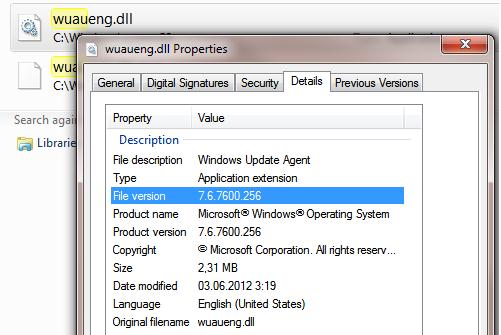
Осталось перезагрузить компьютер и запустить синхронизацию с сервером Windows Update /WSUS.
wuauclt /resetauthorization /detectnow
Затем зайдите в Центр обновления и проверьте, пропали ли проблемы при поиске, скачивании и установке обновлений.
Сам скрипт reset_win_update.bat можно скачать по ссылке reset_win_update.zip (пункты 9 и 11 в скрипте не выполняются, т.к. являются опциональными). Скрипт нужно скачать, распаковать и запустить с правами администратора. 
Код скрипта reset_win_update.bat:
@echo offREM Script to Reset Windows Updates agent REM Stop Servicesnet stop bitsnet stop wuauservnet stop appidsvcnet stop cryptsvc REM Delete the qmgr*.dat filesDel "%ALLUSERSPROFILE%\Application Data\Microsoft\Network\Downloader\qmgr*.dat" REM Rename foldersRen %systemroot%\SoftwareDistribution SoftwareDistribution.bakRen %systemroot%\system32\catroot2 catroot2.bak REM Reset services permissionssc.exe sdset bits D:(A;;CCLCSWRPWPDTLOCRRC;;;SY) (A;;CCDCLCSWRPWPDTLOCRSDRCWDWO;;;BA) (A;;CCLCSWLOCRRC;;;AU) (A;;CCLCSWRPWPDTLOCRRC;;;PU)sc.exe sdset wuauserv D:(A;;CCLCSWRPWPDTLOCRRC;;;SY) (A;;CCDCLCSWRPWPDTLOCRSDRCWDWO;;;BA) (A;;CCLCSWLOCRRC;;;AU) (A;;CCLCSWRPWPDTLOCRRC;;;PU) REM ReRegister servicescd /d %windir%\system32regsvr32.exe /U /s vbscript.dllregsvr32.exe /U /s mshtml.dllregsvr32.exe /U /s msjava.dllregsvr32.exe /U /s msxml.dllregsvr32.exe /U /s actxprxy.dllregsvr32.exe /U /s shdocvw.dllregsvr32.exe /U /s Mssip32.dllregsvr32.exe /U /s wintrust.dllregsvr32.exe /U /s initpki.dllregsvr32.exe /U /s dssenh.dllregsvr32.exe /U /s rsaenh.dllregsvr32.exe /U /s gpkcsp.dllregsvr32.exe /U /s sccbase.dllregsvr32.exe /U /s slbcsp.dllregsvr32.exe /U /s cryptdlg.dllregsvr32.exe /U /s Urlmon.dllregsvr32.exe /U /s Oleaut32.dllregsvr32.exe /U /s msxml2.dllregsvr32.exe /U /s Browseui.dllregsvr32.exe /U /s shell32.dllregsvr32.exe /U /s atl.dllregsvr32.exe /U /s jscript.dllregsvr32.exe /U /s msxml3.dllregsvr32.exe /U /s softpub.dllregsvr32.exe /U /s wuapi.dllregsvr32.exe /U /s wuaueng.dllregsvr32.exe /U /s wuaueng1.dllregsvr32.exe /U /s wucltui.dllregsvr32.exe /U /s wups.dllregsvr32.exe /U /s wups2.dllregsvr32.exe /U /s wuweb.dllregsvr32.exe /U /s scrrun.dllregsvr32.exe /U /s msxml6.dllregsvr32.exe /U /s ole32.dllregsvr32.exe /U /s qmgr.dllregsvr32.exe /U /s qmgrprxy.dllregsvr32.exe /U /s wucltux.dllregsvr32.exe /U /s muweb.dllregsvr32.exe /U /s wuwebv.dll regsvr32.exe /s vbscript.dllregsvr32.exe /s mshtml.dllregsvr32.exe /s msjava.dllregsvr32.exe /s msxml.dllregsvr32.exe /s actxprxy.dllregsvr32.exe /s shdocvw.dllregsvr32.exe /s Mssip32.dllregsvr32.exe /s wintrust.dllregsvr32.exe /s initpki.dllregsvr32.exe /s dssenh.dllregsvr32.exe /s rsaenh.dllregsvr32.exe /s gpkcsp.dllregsvr32.exe /s sccbase.dllregsvr32.exe /s slbcsp.dllregsvr32.exe /s cryptdlg.dllregsvr32.exe /s Urlmon.dllregsvr32.exe /s Oleaut32.dllregsvr32.exe /s msxml2.dllregsvr32.exe /s Browseui.dllregsvr32.exe /s shell32.dllregsvr32.exe /s Mssip32.dllregsvr32.exe /s atl.dllregsvr32.exe /s jscript.dllregsvr32.exe /s msxml3.dllregsvr32.exe /s softpub.dllregsvr32.exe /s wuapi.dllregsvr32.exe /s wuaueng.dllregsvr32.exe /s wuaueng1.dllregsvr32.exe /s wucltui.dllregsvr32.exe /s wups.dllregsvr32.exe /s wups2.dllregsvr32.exe /s wuweb.dllregsvr32.exe /s scrrun.dllregsvr32.exe /s msxml6.dllregsvr32.exe /s ole32.dllregsvr32.exe /s qmgr.dllregsvr32.exe /s qmgrprxy.dllregsvr32.exe /s wucltux.dllregsvr32.exe /s muweb.dllregsvr32.exe /s wuwebv.dll REM reset winsocknetsh winsock reset REM reset proxynetsh winhttp reset proxy REM restart servicesnet start bitsnet start wuauservnet start appidsvcnet start cryptsvc REM Install the latest Windows Update Agent.start http://support.microsoft.com/kb/949104
Если обновления начали корректно скачиваться и устанавливается, можно удалить папки резервные копии папок:
Ren %systemroot%\SoftwareDistribution SoftwareDistribution.bakRen %systemroot%\system32\catroot2 catroot2.bak
winitpro.ru
Сброс настроек "Центра обновлений windows".
«Центр обновлений Windows» — один из важных инструментов системы,который устанавливает:
новые драйвера для установленных в компьютер устройств;
обновления безопасности;
исправления известных ошибок;
крупные обновления и обновления до более новых версий Windows. Иногда с этой службой возникают проблемы и чтобы их решить,нужно запустить скрипт,который выполняет эти функции:
Иногда с этой службой возникают проблемы и чтобы их решить,нужно запустить скрипт,который выполняет эти функции:
удаление старых папок Центра обновлений, в которые загружались обновления. Новые папки будут созданы автоматически;
Перерегистрация файлов Центра обновлений;
Сброс сетевых настроек.
Чтобы запустить скрипт,нужно скопировать этот текст полностью:
@ECHO OFFecho .echo Simple Script to Hard reset Windows updatesecho .PAUSEecho .net stop bitsnet stop wuauservnet stop appidsvcnet stop cryptsvcIpconfig /flushdnsDel "%ALLUSERSPROFILE%\Application Data\Microsoft\Network\Downloader\qmgr*.dat"rmdir %windir%\softwaredistribution /s /qsc.exe sdset bits D:(A;;CCLCSWRPWPDTLOCRRC;;;SY)(A;;CCDCLCSWRPWPDTLOCRSDRCWDWO;;;BA)(A;;CCLCSWLOCRRC;;;AU)(A;;CCLCSWRPWPDTLOCRRC;;;PU)sc.exe sdset wuauserv D:(A;;CCLCSWRPWPDTLOCRRC;;;SY)(A;;CCDCLCSWRPWPDTLOCRSDRCWDWO;;;BA)(A;;CCLCSWLOCRRC;;;AU)(A;;CCLCSWRPWPDTLOCRRC;;;PU)cd /d %windir%\system32Ren %systemroot%\system32\catroot2 catroot2.bakregsvr32.exe /s atl.dllregsvr32.exe /s urlmon.dllregsvr32.exe /s mshtml.dllregsvr32.exe /s shdocvw.dllregsvr32.exe /s browseui.dllregsvr32.exe /s jscript.dllregsvr32.exe /s vbscript.dllregsvr32.exe /s scrrun.dllregsvr32.exe /s msxml.dllregsvr32.exe /s msxml3.dllregsvr32.exe /s msxml6.dllregsvr32.exe /s actxprxy.dllregsvr32.exe /s softpub.dllregsvr32.exe /s wintrust.dllregsvr32.exe /s dssenh.dllregsvr32.exe /s rsaenh.dllregsvr32.exe /s gpkcsp.dllregsvr32.exe /s sccbase.dllregsvr32.exe /s slbcsp.dllregsvr32.exe /s cryptdlg.dllregsvr32.exe /s oleaut32.dllregsvr32.exe /s ole32.dllregsvr32.exe /s shell32.dllregsvr32.exe /s initpki.dllregsvr32.exe /s wuapi.dllregsvr32.exe /s wuaueng.dllregsvr32.exe /s wuaueng1.dllregsvr32.exe /s wucltui.dllregsvr32.exe /s wups.dllregsvr32.exe /s wups2.dllregsvr32.exe /s wuweb.dllregsvr32.exe /s qmgr.dllregsvr32.exe /s qmgrprxy.dllregsvr32.exe /s wucltux.dllregsvr32.exe /s muweb.dllregsvr32.exe /s wuwebv.dllregsvr32 /s wudriver.dllnetsh winsock resetnet start bitsnet start wuauservnet start appidsvcnet start cryptsvcbitsadmin.exe /reset /allusers
echo Task completed.echo .PAUSE
Открыть текстовый документ на рабочем столе компьютера,щелкнув правой кнопкой мыши по пустому месту и выбрать соответствующую команду:
 Далее выбираем — «Все файлы(*)» и вписываем название c расширением в строку — «Имя файла»:
Далее выбираем — «Все файлы(*)» и вписываем название c расширением в строку — «Имя файла»: script.bat
Сохраняем:
 Запускать,созданный файл,нужно от администратора и после выполнения скрипта — перезагрузить компьютер!
Запускать,созданный файл,нужно от администратора и после выполнения скрипта — перезагрузить компьютер!
В источнике данной статьи — есть готовые файлы скриптов для: Windows 7,8,8.1
есть готовые файлы скриптов для: Windows 7,8,8.1
Windows 10
Здесь,нужно только распаковать скаченный архив и так же запустить скрипт от администратора:
Этот скрипт может очистить Ваш Журнал обновлений, но не может удалить сами обновления.
Обзор на видео:
danildavidov.ru
Восстановление исходного состояния центра обновления Windows
Честно каюсь… Статью скопипастил с самого Microsoft’а…Причина банальна: через полгода — не найдешь! И не потому, что лень в Закладки добавлять. А потому, что сам Мелкософт как-то безалаберно относится к своим же материалам 🙂 Выпустят какой-нить ПрямойХэ версии СамоёКрутьё с буквой Зэ… И опять весь сайт перелопатят! Ищи потом… по Закладкам…
Поэтому, оригинал находится здесь — http://support.microsoft.com/kb/971058На этой же странице есть средство автоматического исправления FixIt. Мне интереснее — исправление руками 🙂
Чтобы восстановить исходное состояние компонентов Центра обновления Windows, выполните указанные ниже действия.
1. Откройте окно командной строки Windows. Чтобы открыть командную строку, выберите в меню Пуск команду Выполнить. Скопируйте и вставьте (или введите) в поле Открыть следующую команду и нажмите клавишу ВВОД:
cmd
2. Остановите службу BITS и службу Центра обновления Windows. Для этого в командной строке последовательно введите следующие команды, нажимая после каждой из них клавишу ВВОД.
net stop bitsnet stop wuauserv
3. Удалите файлы qmgr*.dat. Для этого в командной строке введите следующую команду и нажмите клавишу ВВОД:
Del "%ALLUSERSPROFILE%\Application Data\Microsoft\Network\Downloader\qmgr*.dat"
4. Если попытка решить проблемы, связанные с Центром обновления Windows, с помощью действий, приведенных в этой статье, предпринимается впервые, перейдите к действию 5, не выполняя действие 4. Инструкции, представленные в действии 4, рекомендуется выполнять только в случае, если не удалось устранить проблемы, связанные с Центром обновления Windows, с помощью других действий. Операции, которые входят в действие 4, также выполняются при запуске приведенного выше решения Fix it в агрессивном режиме.а) Присвойте следующим папкам расширение BAK:
%systemroot%\SoftwareDistribution\DataStore%systemroot%\SoftwareDistribution\Download%systemroot%\system32\catroot2
Для этого в командной строке последовательно введите следующие команды, нажимая после каждой из них клавишу ВВОД.
Ren %systemroot%\SoftwareDistribution\DataStore *.bakRen %systemroot%\SoftwareDistribution\Download *.bakRen %systemroot%\system32\catroot2 *.bak
б) Установите для служб BITS и Центра обновления Windows дескриптор безопасности по умолчанию. Для этого в командной строке последовательно введите следующие команды, нажимая после каждой из них клавишу ВВОД.
sc.exe sdset bits D:(
vallyol.wordpress.com
Восстановление системы Windows 7 после неудачного обновления
21.07.2015 SS_ Объект G 33 900
Пролог Система Windows 7 не обновлялась более полугода. Лицензионная Windows 7 Home Premium. Служба обновлений работала в ручном режиме. По всей видимости вышло критическое обновление и система решила накатать n-ое количество обновлений за раз. Результат BSOD с ошибкой STOP: c0000145 {Application Error} The application was unable to start correctly (0xc000000d). «Средство восстановления при загрузке» не находило каких либо проблем. Решение Для восстановления не потребуются какие либо посторонние загрузочные образы на носителях. После перезагрузки попадаем в следующее меню и запускаем «Средство восстановления при загрузке». Если в меню нет пункта «Средство восстановления при загрузке» необходимо несколько раз перезагрузить машину.Windows 7 попытается решить проблему, но скорее всего не решит поэтому необходимо попасть в консоль для диагностики и устранения проблемы. Ниже следуют небольшой скринлистинг.Отменяем восстановлениеВыбираем показать дополнительные возможности восстановления системыПролистываем окно выбора языка и выбираем локального пользователя системы с правами администратораИ попадаем в интерфейс запуска утилит среди которых есть необходимая командная строка.Далее все действия выполняются в командной строке.Необходимо определить раздел на котором установлена интересующая ОС. Изначально система установлена на C:\, но как видно из скриншота ниже том определился как D:\.Далее используется встроенная утилита DISM.В арсенале утилиты большой набор средств по исправлению сбоев(установка/удаление — драйверов,компонент,пакетов), воспользуемся консольным менеджером обновлений:1. Проверим статусы пакетов обновлений в системе
DISM /Image:D:\ /Get-Packages— где D:\ — раздел с установленной ситемой.Анализ показал, что 5 обновлений висят в статусе: «установка» и около 40 в статусе: «пакет скачан, ожидает установки».2. Откатим начатые к установке пакеты
DISM /Image:D:\ /cleanup-image /RevertPendingActionsПакеты обновлений могут удаляться значительное время, статуса в строке нет.После перезагрузки система будет работать в обычном режиме.Перед установкой обновлений необходимо следить за оставшимся местом на системном диске. Если обновлений накопилось достаточно много необходимо устанавливать их партиями.А лучше доверить обслуживание и восстановление windows 7 IT-компании AVT в Туле.
bugfix, Windows 7
blog.adminvtule.ru